xp纯净版系统ghost系统下载安装教程
2018-06-21 08:59:35来源:未知 阅读 ()

xp纯净版系统ghost系统下载安装是非常多用户不懂的操作的问题之一。其实使用ghost系统下载安装系统还是比较简单的。并没有大家想象中的这么难。今天IT视窗小编就为各位带来了xp纯净版系统ghost系统下载安装教程,帮助各位解决xp纯净版系统ghost系统下载不知道如何操作的问题。
一、准备工作:
1、在系统中必须安装一键还原工具。系统本身是GHOST系统的,这种系统一般都会集成一键GHOST工具,不是安装GHOST系统的,可去网上下载一个或在这个链接下载:载后在Windows桌面上安装好。
2、下载GHOST系统ISO文件。下载一个GHOST系统,下载后将其用RAR软件解压缩出来。只保留最大的GHO文件(600多M);注意该文件必须放在非系统安装盘,如你的系统安装在C盘,这个文件你就可放在D或E盘。
二、操作步骤:
1、安装好一键GHOST工具,重启电脑,在启动的过程中出现如下图的选项,用上下键操作将光标移到一键GHOST上,按回车键。
2、如果出现下面的画面,用上下链将光标移到3号位,回车就开始启动GHOST11.2了。
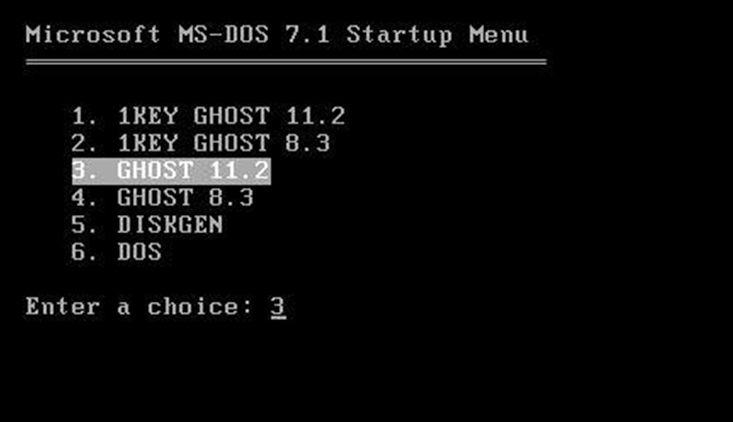
xp纯净版系统ghost系统下载安装教程图一
3、如果已启动了GHOST系统,用鼠标按OK键进入下一步,或ALT+O也可。
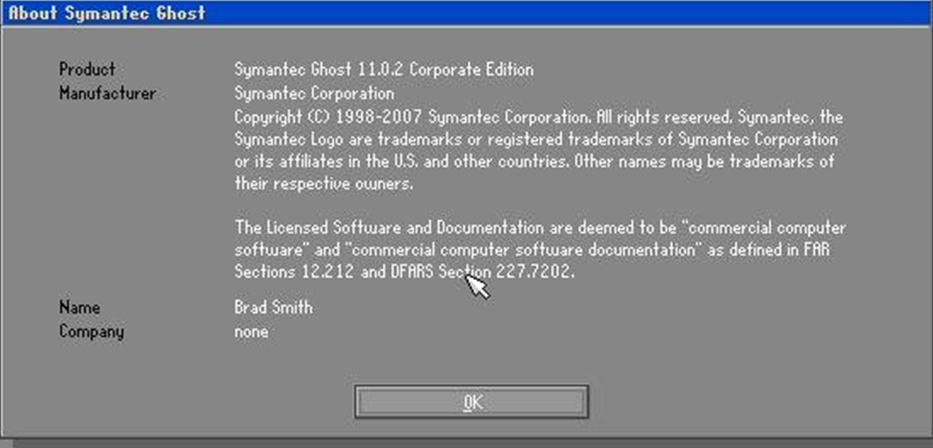
xp纯净版系统ghost系统下载安装教程图二
4、如果链盘上左右键操作Local--- Parrtitino---From Image 光标停在From Image 这个上面的时候按下回车键。启动GHOST的还原功能。
5、找到并打开刚才下载解压出来的GHO文件。然后根据点击提示两次“OK”。
6、选中需要安装的系统盘,看SIZE的选项,硬盘大小可看出需要装在哪个盘。
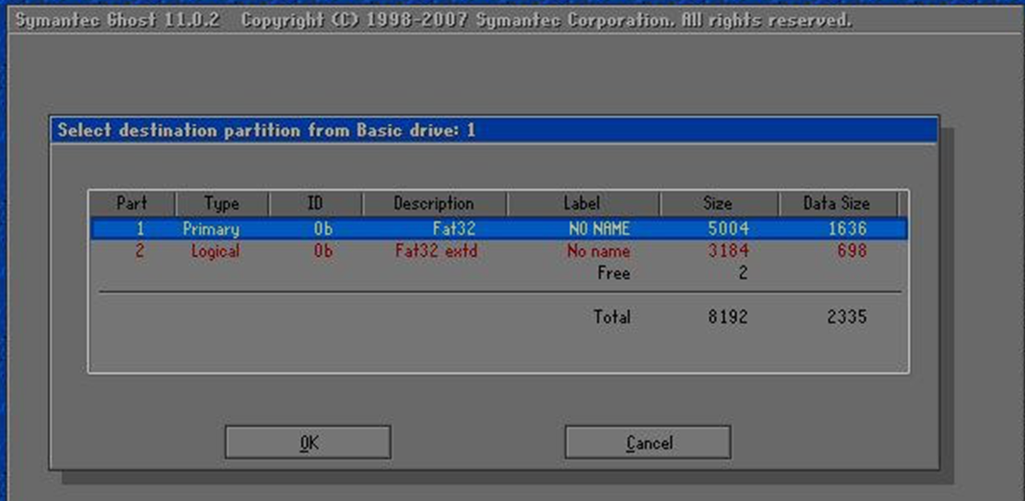
xp纯净版系统ghost系统下载安装教程图三
7、点YES开始还原。
8、还原完毕后会出现重启提示。点Reset Computer 重启计算机。
9、重启后,进入相应的GHOST系统配置程序。此过程会自动完成,直至进入桌面。
以上的全部内容就是IT视窗小编为大家带来的xp纯净版系统ghost系统下载安装教程。相信看完教程的观众老爷们都对xp纯净版系统ghost系统下载有了一定的了解和认识了。感兴趣的观众们可以看着小编的教程去尝试自己动手操作一下,发现问题可以向小编留言的哦。
标签:
版权申明:本站文章部分自网络,如有侵权,请联系:west999com@outlook.com
特别注意:本站所有转载文章言论不代表本站观点,本站所提供的摄影照片,插画,设计作品,如需使用,请与原作者联系,版权归原作者所有
- winxp系统中记事本状态栏不见的详细修复 2019-08-26
- win10系统中高级显示设置不见了的具体解决 2019-08-19
- win10系统中启用网格发现的具体操作步骤 2019-08-19
- win7系统中启用浏览器cookie功能的具体操作 2019-08-19
- win7系统设置字体大小的具体操作流程 2019-08-19
IDC资讯: 主机资讯 注册资讯 托管资讯 vps资讯 网站建设
网站运营: 建站经验 策划盈利 搜索优化 网站推广 免费资源
网络编程: Asp.Net编程 Asp编程 Php编程 Xml编程 Access Mssql Mysql 其它
服务器技术: Web服务器 Ftp服务器 Mail服务器 Dns服务器 安全防护
软件技巧: 其它软件 Word Excel Powerpoint Ghost Vista QQ空间 QQ FlashGet 迅雷
网页制作: FrontPages Dreamweaver Javascript css photoshop fireworks Flash
